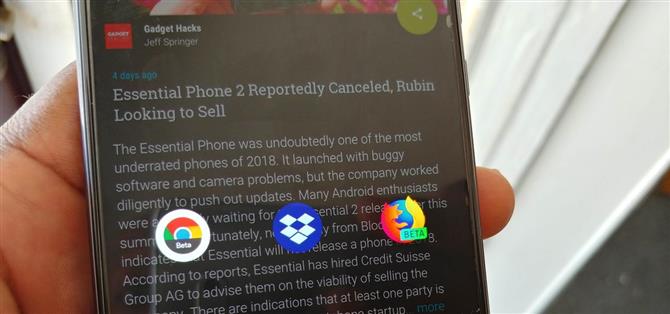Il menu di condivisione è una parte vitale di Android che ti consente di inviare dati tra le app. Molte delle tue app preferite supportano la funzione, incluso il nuovo sottomenu Direct Share, che può portare a un menu di condivisione disordinato. Tuttavia, ci sono un certo numero di strumenti per ripulire questo disordine, tre dei quali non richiedono root.
Con un menu di condivisione organizzato, sarai facilmente in grado di inviare un’immagine, un collegamento o un file da un’app all’altra senza perdere tempo a cercare in un elenco. Abbiamo organizzato la nostra lista di suggerimenti basati sia sulla facilità d’uso sia su quanto altera il menu di condivisione, con il metodo più semplice nella parte superiore. Dai un’occhiata a ciascuno e decidi quale metodo si adatta meglio alle tue esigenze.
Metodo 1: appuntare gli elementi in cima
Introdotto per la prima volta in 6.0 Marshmallow, Android ora include la possibilità di bloccare gli elementi più utilizzati sia nel menu di condivisione diretta che nel menu di condivisione regolare per facilitare il processo di individuazione. Per appuntare un elemento, premi a lungo nel menu Condividi e seleziona l’opzione “Pin”.
Gli articoli aggiunti saranno elencati in ordine alfabetico in base al nome dell’app. Sebbene questa soluzione sia limitata nelle opzioni di personalizzazione, è la più semplice da eseguire e aiuta a rimuovere la confusione.
- Ulteriori informazioni: Come bloccare gli articoli nella tua condivisione diretta Menu Condividi normale


Metodo 2: riorganizzare il menu Condividi con AppChooser
Un altro modo per godersi un menu di condivisione più organizzato è sostituirlo con un’app chiamata AppChooser. AppChooser cambia l’aspetto del menu di condivisione di Android da file di app a un elenco, che è possibile modificare.
- Installa AppChooser gratuitamente dal Google Play Store

Quando installi AppChooser, non ci sarà un’opzione per aprire l’app nella sua pagina Play Store. Invece, per avviarlo, devi condividere un oggetto. Quando si seleziona il pulsante di condivisione (o l’opzione), verrà visualizzato un messaggio che chiede se si desidera utilizzare Android System o AppChooser. Scegli quest’ultimo per aprire l’app.


Per impostazione predefinita, l’app elencherà ogni voce nel menu di condivisione in ordine alfabetico. Tuttavia, è possibile modificare questo. Selezionando il pulsante “a> z” situato nell’angolo in basso a sinistra del display, è possibile utilizzare il menu a comparsa per modificare l’ordine.
L’elenco può essere ordinato solo dalla A alla Z o dalla Z alla A. Tuttavia, è possibile modificare l’elenco per tenere conto anche dell’utilizzo dell’app. Selezionando “Frequenza”, l’elenco mostrerà le app più utilizzate in alto. “Cronologia” posizionerà l’ultima app utilizzata in cima all’elenco. Con entrambe le opzioni, la parte rimanente di questo elenco verrà mostrata nell’ordine specificato, dalla A alla Z o dalla Z alla A.
Puoi premere a lungo un elemento per nasconderlo dalla lista. È disponibile una versione pro, che aumenterà il numero di app su tre righe.


Sfortunatamente, il supporto è terminato nel 2012, quindi non aspettarti correzioni di bug o un’interfaccia utente aggiornata (che utilizza linguaggio di progettazione da Android 2.3 Gingerbread).
Metodo 3: Sostituisci il menu Condividi con Fliktu (o Condividi Andmade)
La mia opzione preferita è Fliktu. Fliktu sostituisce il menu di condivisione con la propria lista. Tuttavia, a differenza di altri metodi, Fliktu consente anche di usare i gesti per richiamare il menu di condivisione in situazioni rilevanti.
- Installa Fliktu gratuitamente dal Google Play Store

Fliktu rielabora l’interfaccia utente in una riga di tre elementi dietro uno sfondo trasparente. Nella scheda Menu dell’app, puoi personalizzare il layout del suo menu di condivisione. La riga superiore può essere impostata o determinata manualmente in base alla frequenza di utilizzo. Puoi anche nascondere app specifiche in modo che non vengano visualizzate nel menu di condivisione.


Fliktu ti consente anche di usare i gesti per aprire questo menu dopo aver selezionato un collegamento. Seleziona la casella di controllo “Abilita Fliktu per collegamenti” nella scheda Collegamenti. Quindi, ogni volta che si seleziona un collegamento ipertestuale, con un movimento o scossa del telefono, Fliktu si aprirà al posto del browser. Una volta lì, puoi condividere rapidamente il link con un’app.
Funzionalità simile è estesa ai testi copiati. Dopo aver selezionato la casella di controllo sotto la scheda Appunti, ogni volta che copi testo, puoi sfogliare o scuotere il telefono per aprire Fliktu per condividere facilmente il testo con un’altra app o persona. Con entrambe le funzionalità, hai solo pochi secondi per eseguire il gesto.


Simile a AppChooser, questa app non viene aggiornata frequentemente. Mentre lo sviluppatore lo supporta ancora, è per lui un “side project”. L’ultimo aggiornamento è avvenuto nel 2015, quindi, come con la nostra versione precedente, non aspettatevi correzioni di bug, modifiche all’interfaccia utente o nuove funzionalità in qualsiasi momento.
Un’altra opzione è Andmade Share che è simile a Fliktu senza i gesti. Include la possibilità di condividere con più app contemporaneamente e consente la riorganizzazione premendo a lungo un elemento e trascinandolo su e giù per la sua lista. Tuttavia, non è l’interfaccia utente più carina e il supporto è stato sospeso nel 2013. Inoltre, non sembra funzionare su Android Oreo.
Metodo 4: Modulo XShare di CustomShare (root richiesto)
Infine, c’è un modulo Xposed chiamato CustomShare. Come con qualsiasi modulo Xposed, avrai bisogno di un dispositivo rooted e di Xposed Framework installato. Vai al link sottostante per ulteriori informazioni su come installare Xposed sul tuo telefono.
- Da non perdere: come installare il framework Xposed
Una volta installato Xposed, cerca CustomShare in “Download” e installa la versione più recente. Da lì, troverai l’app nel tuo cassetto delle app.


La particolarità di questo è che consente di modificare il menu di condivisione esistente del telefono anziché sostituirlo. CustomShare ti consente di rimuovere gratuitamente fino a 9 app dal menu, ma con l’acquisto di CustomShare-Donator, puoi ottenere la possibilità di rimuoverne quante ne vuoi.
- Ulteriori informazioni: Come utilizzare CustomShare per declinare il menu Condividi


Qualunque delle opzioni di cui sopra aiuterà a organizzare il pasticcio conosciuto come il menu di condivisione. A seconda delle tue preferenze e necessità, c’è un’opzione diversa che ti aiuta a condividere i tuoi articoli in modo rapido ed efficace. Quale metodo hai scelto? Fateci sapere nei commenti qui sotto.